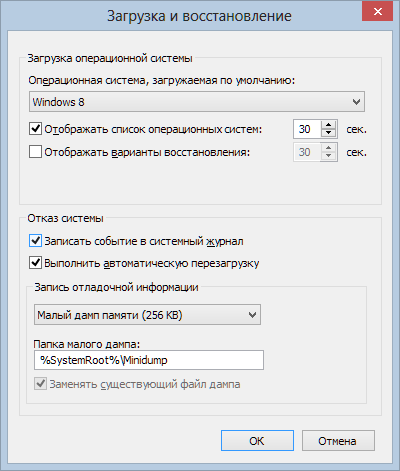Creating Windows dump files — различия между версиями
EElagina (обсуждение | вклад) |
EElagina (обсуждение | вклад) м (EElagina переименовал страницу Создание дамп-файлов Windows в Creating Windows dump files) |
||
| (не показано 5 промежуточных версий этого же участника) | |||
| Строка 1: | Строка 1: | ||
| − | + | {{DISPLAYTITLE:Создание дамп-файлов Windows|noreplace}} | |
Так называемый BSOD, или синий экран смерти, обычно появляется при конфликте компонентов системы с каким-либо ПО или драйвером или при некорректной работе одного из аппаратных компонентов компьютера. Примером может служить сбойный модуль оперативной памяти, периодически выключающийся IDE-контроллер из-за нехватки питания или же перегревающийся северный мост материнской платы, конфликт драйвера антивирусной программы. | Так называемый BSOD, или синий экран смерти, обычно появляется при конфликте компонентов системы с каким-либо ПО или драйвером или при некорректной работе одного из аппаратных компонентов компьютера. Примером может служить сбойный модуль оперативной памяти, периодически выключающийся IDE-контроллер из-за нехватки питания или же перегревающийся северный мост материнской платы, конфликт драйвера антивирусной программы. | ||
Для анализа фатальной ошибки можно использовать так называемый дамп памяти – это своего рода копия, «слепок» содержимого памяти компьютера на момент возникновения сбоя, который содержит только техническую информацию (личная информация не содержится). Файлы дампов памяти создаются самой ОС Windows автоматически при появлении сбоя (если функция создания дампа памяти не отключена) и помещается в указанный каталог, обычно это папка '''C:\Windows\Minidump'''. В большинстве случаев анализ файлов позволяет диагностировать ошибку и выявить причину ее возникновения, однако для этого требуются определенные знания и навыки, в некоторых случаях и опыт работы по анализу дамп-файлов. | Для анализа фатальной ошибки можно использовать так называемый дамп памяти – это своего рода копия, «слепок» содержимого памяти компьютера на момент возникновения сбоя, который содержит только техническую информацию (личная информация не содержится). Файлы дампов памяти создаются самой ОС Windows автоматически при появлении сбоя (если функция создания дампа памяти не отключена) и помещается в указанный каталог, обычно это папка '''C:\Windows\Minidump'''. В большинстве случаев анализ файлов позволяет диагностировать ошибку и выявить причину ее возникновения, однако для этого требуются определенные знания и навыки, в некоторых случаях и опыт работы по анализу дамп-файлов. | ||
| − | Для того чтобы включить создание дамп-файлов, нужно нажать сочетание клавиш '''Windows + R''', в поле '''Открыть''' введите '''sysdm.cpl''' и нажмите кнопку '''OK'''. У вас откроется диалоговое окно '''Свойства системы'''. На вкладке '''Дополнительно''' в разделе '''Загрузка и восстановление''' нажмите кнопку '''Параметры'''. Установите настройки как указанно ниже на рисунке. | + | Для того чтобы включить создание дамп-файлов, нужно нажать сочетание клавиш '''Windows + R''', в поле '''Открыть''' введите '''sysdm.cpl''' и нажмите кнопку '''OK'''. У вас откроется диалоговое окно '''Свойства системы'''. На вкладке '''Дополнительно''' в разделе '''Загрузка и восстановление''' нажмите кнопку '''Параметры'''. Установите настройки, как указанно ниже на рисунке. |
[[File:2.6.2.Загрузка_и_восстановление.png]] | [[File:2.6.2.Загрузка_и_восстановление.png]] | ||
| Строка 11: | Строка 11: | ||
Вы можете предоставить эти файлы нам, используя службу OneDrive. Мы выполним анализ файлов и попробуем выявить причину появления сбоя. Для этого: | Вы можете предоставить эти файлы нам, используя службу OneDrive. Мы выполним анализ файлов и попробуем выявить причину появления сбоя. Для этого: | ||
| − | *Перейдите по ссылке https://onedrive.live.com/ (если там все на английском, справа вверху выберите ''' | + | *Перейдите по ссылке https://onedrive.live.com/ (если там все на английском, справа вверху выберите '''Options – Language, Русский'''); |
*После смены языка увидите папку '''Общая''' - выбирайте ее, в верхней части нажмите '''Отправить'''; | *После смены языка увидите папку '''Общая''' - выбирайте ее, в верхней части нажмите '''Отправить'''; | ||
*Скопируйте файлы (4-5 последних по дате создания вполне достаточно) из папки '''C:\Windows\Minidump''' на рабочий стол, далее перетащите скопированные файлы на форму, после чего начнется процесс загрузки, дождитесь завершения; | *Скопируйте файлы (4-5 последних по дате создания вполне достаточно) из папки '''C:\Windows\Minidump''' на рабочий стол, далее перетащите скопированные файлы на форму, после чего начнется процесс загрузки, дождитесь завершения; | ||
*Скопируйте адрес папки '''Общая''' из адресной строки и вставьте в ваше сообщение на форуме. После чего мы сможем получить доступ к предоставленной папке '''Общая''' и проанализировать загруженные файлы дампа памяти. | *Скопируйте адрес папки '''Общая''' из адресной строки и вставьте в ваше сообщение на форуме. После чего мы сможем получить доступ к предоставленной папке '''Общая''' и проанализировать загруженные файлы дампа памяти. | ||
| + | [[Category:SysWatch - Diagnostics{{#translation:}}]] | ||
Текущая версия на 13:08, 1 июня 2020
Так называемый BSOD, или синий экран смерти, обычно появляется при конфликте компонентов системы с каким-либо ПО или драйвером или при некорректной работе одного из аппаратных компонентов компьютера. Примером может служить сбойный модуль оперативной памяти, периодически выключающийся IDE-контроллер из-за нехватки питания или же перегревающийся северный мост материнской платы, конфликт драйвера антивирусной программы.
Для анализа фатальной ошибки можно использовать так называемый дамп памяти – это своего рода копия, «слепок» содержимого памяти компьютера на момент возникновения сбоя, который содержит только техническую информацию (личная информация не содержится). Файлы дампов памяти создаются самой ОС Windows автоматически при появлении сбоя (если функция создания дампа памяти не отключена) и помещается в указанный каталог, обычно это папка C:\Windows\Minidump. В большинстве случаев анализ файлов позволяет диагностировать ошибку и выявить причину ее возникновения, однако для этого требуются определенные знания и навыки, в некоторых случаях и опыт работы по анализу дамп-файлов.
Для того чтобы включить создание дамп-файлов, нужно нажать сочетание клавиш Windows + R, в поле Открыть введите sysdm.cpl и нажмите кнопку OK. У вас откроется диалоговое окно Свойства системы. На вкладке Дополнительно в разделе Загрузка и восстановление нажмите кнопку Параметры. Установите настройки, как указанно ниже на рисунке.
После того, как появится ошибка, в папке C:\Windows\Minidump создастся файл, в котором будет содержаться ошибка.
Вы можете предоставить эти файлы нам, используя службу OneDrive. Мы выполним анализ файлов и попробуем выявить причину появления сбоя. Для этого:
- Перейдите по ссылке https://onedrive.live.com/ (если там все на английском, справа вверху выберите Options – Language, Русский);
- После смены языка увидите папку Общая - выбирайте ее, в верхней части нажмите Отправить;
- Скопируйте файлы (4-5 последних по дате создания вполне достаточно) из папки C:\Windows\Minidump на рабочий стол, далее перетащите скопированные файлы на форму, после чего начнется процесс загрузки, дождитесь завершения;
- Скопируйте адрес папки Общая из адресной строки и вставьте в ваше сообщение на форуме. После чего мы сможем получить доступ к предоставленной папке Общая и проанализировать загруженные файлы дампа памяти.